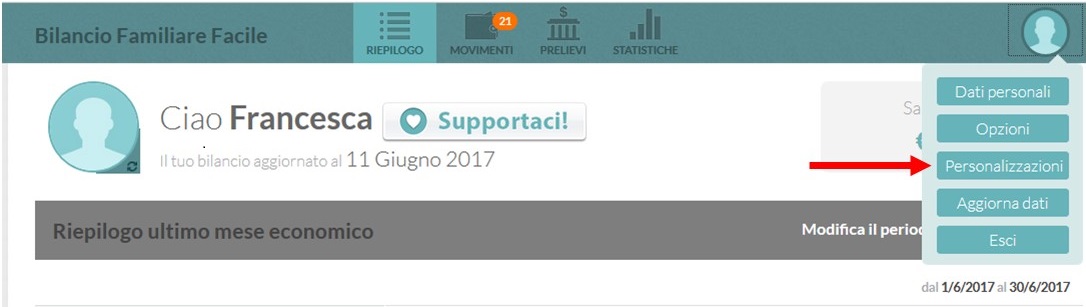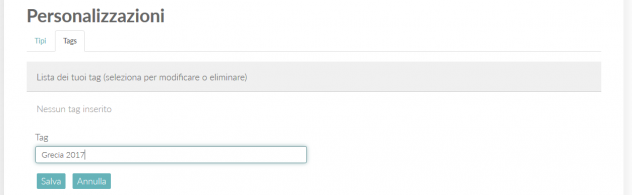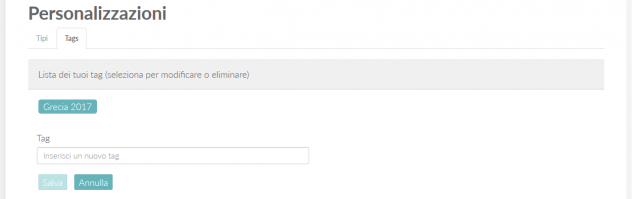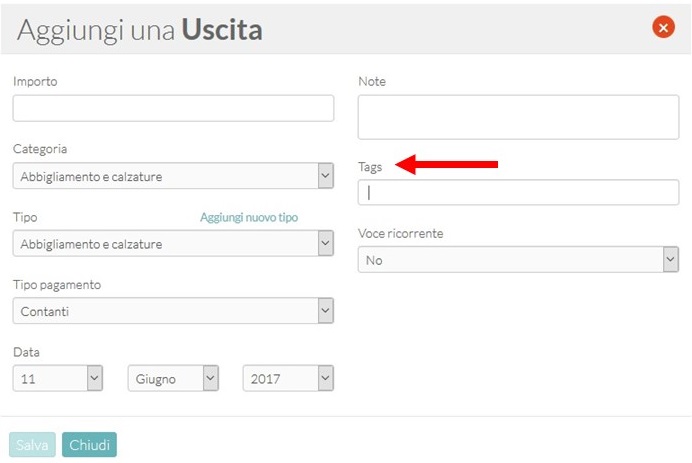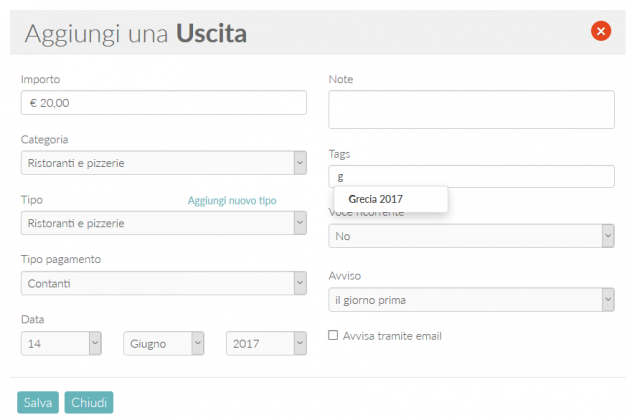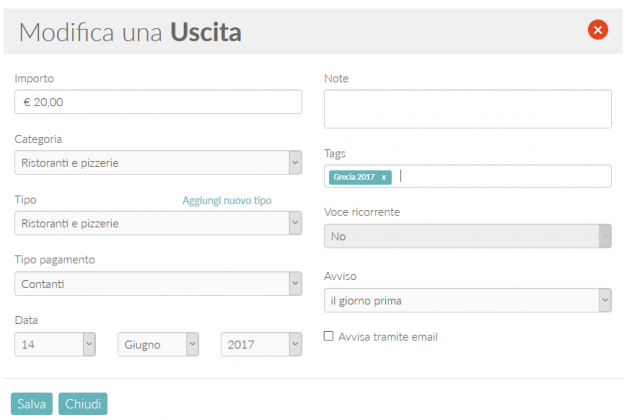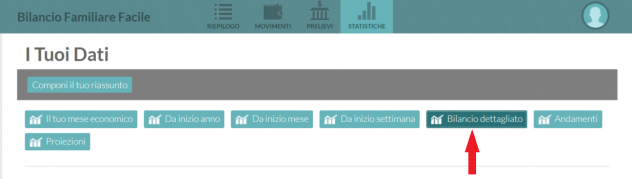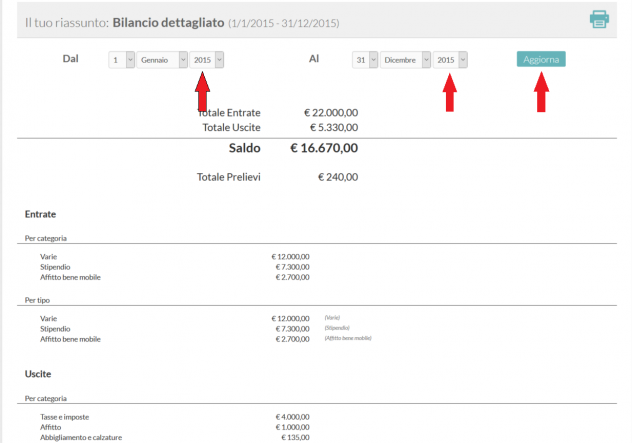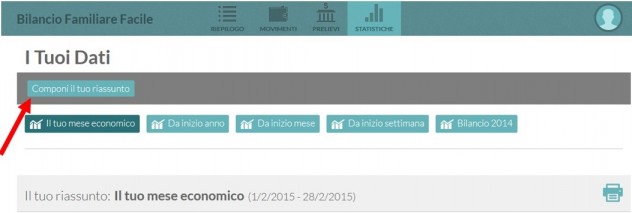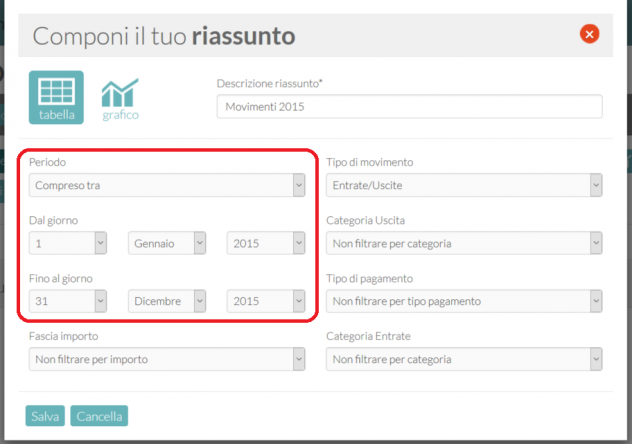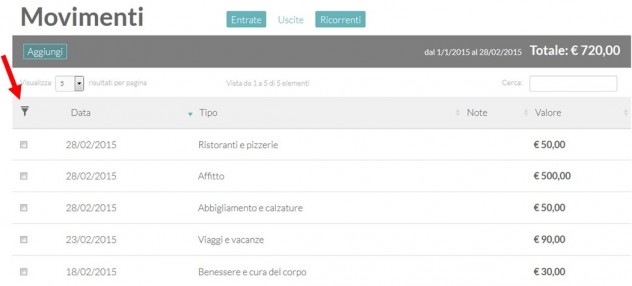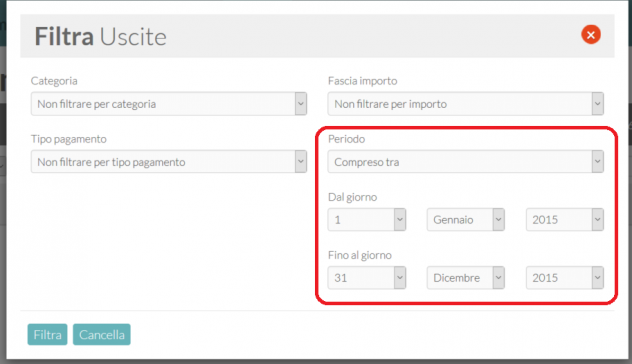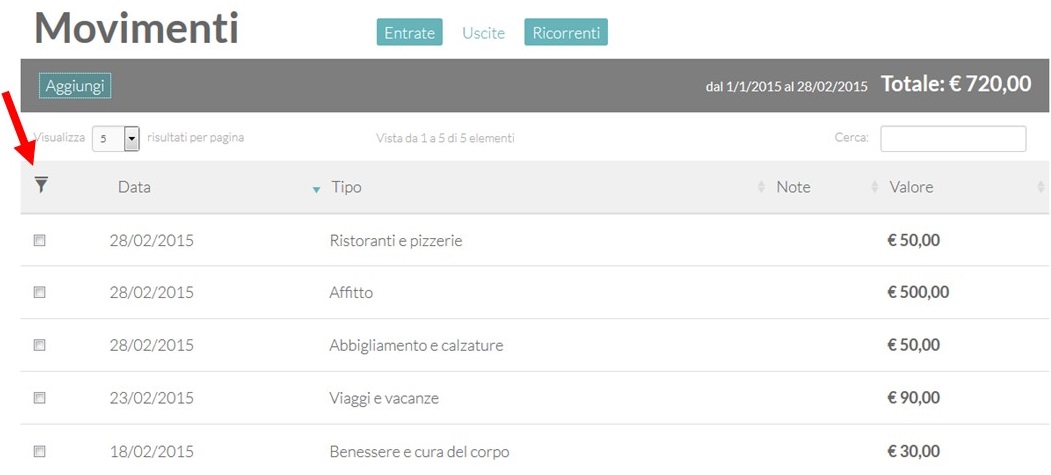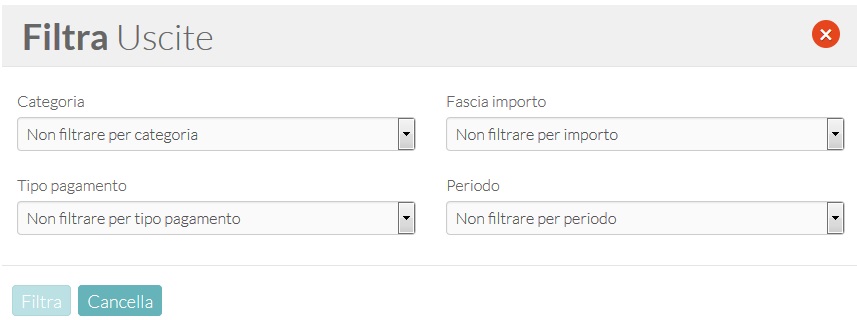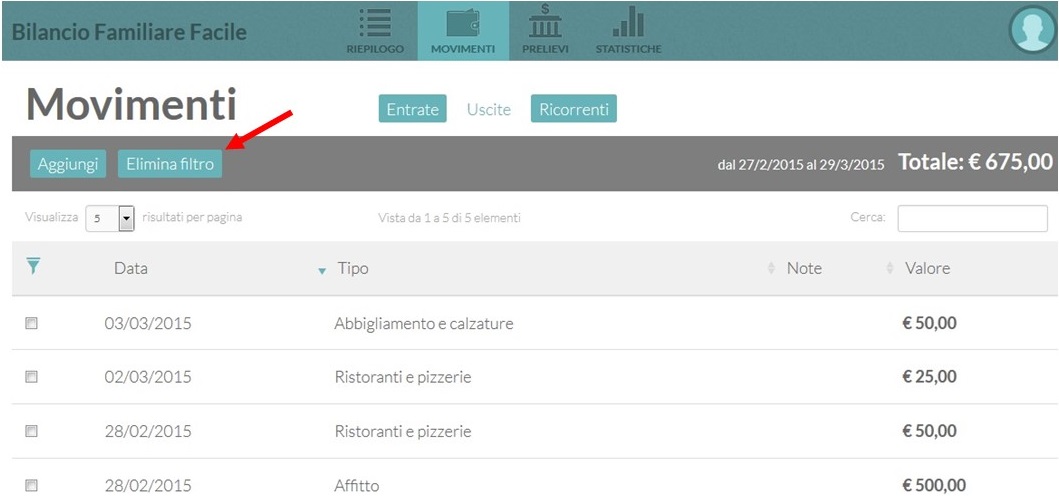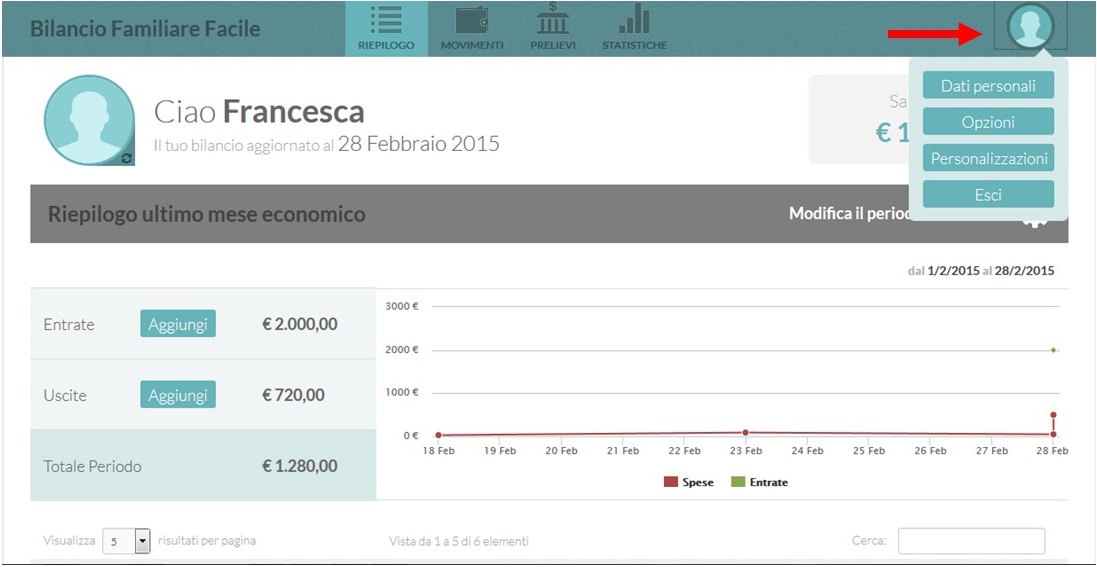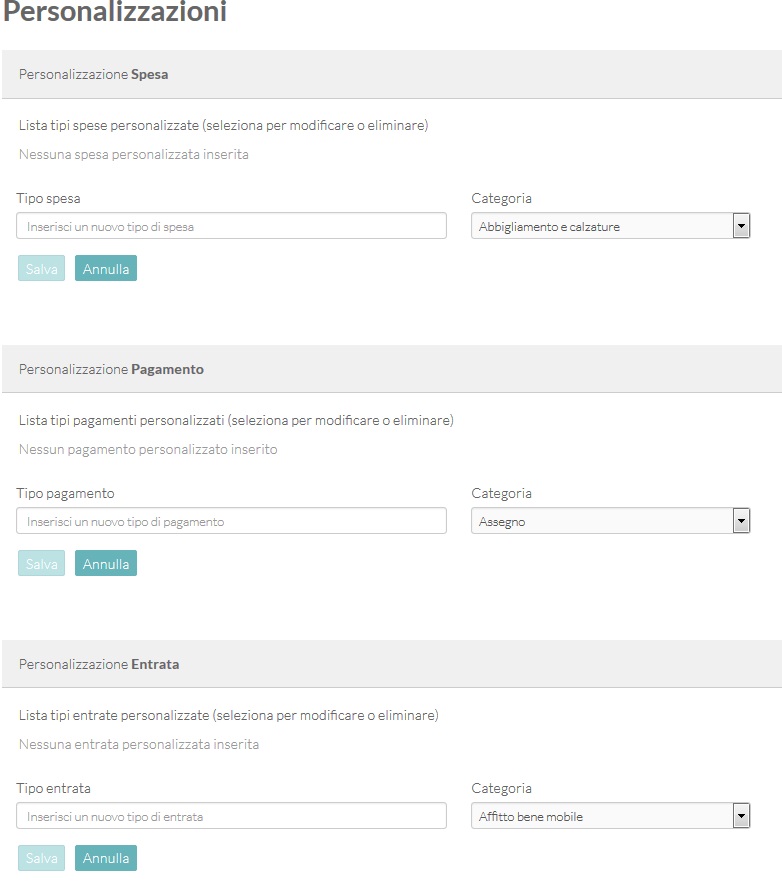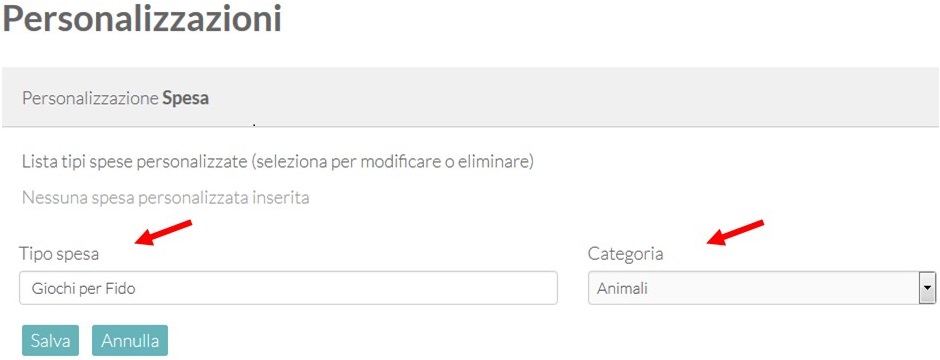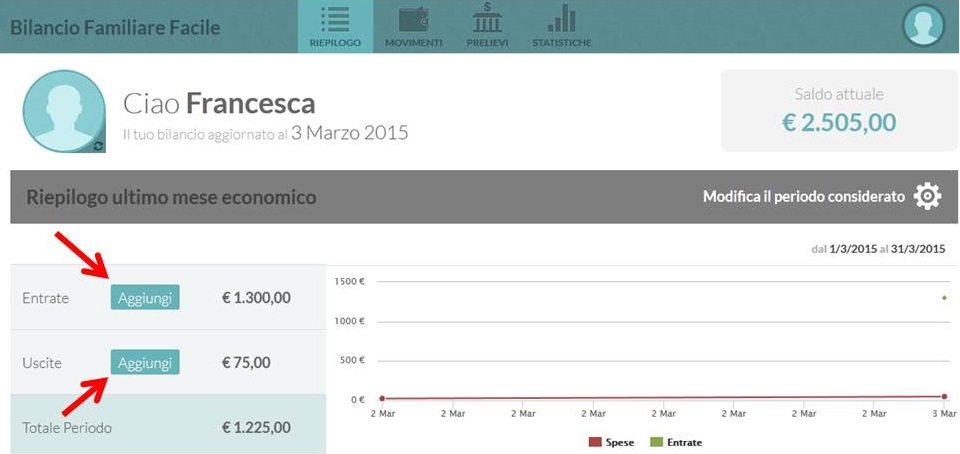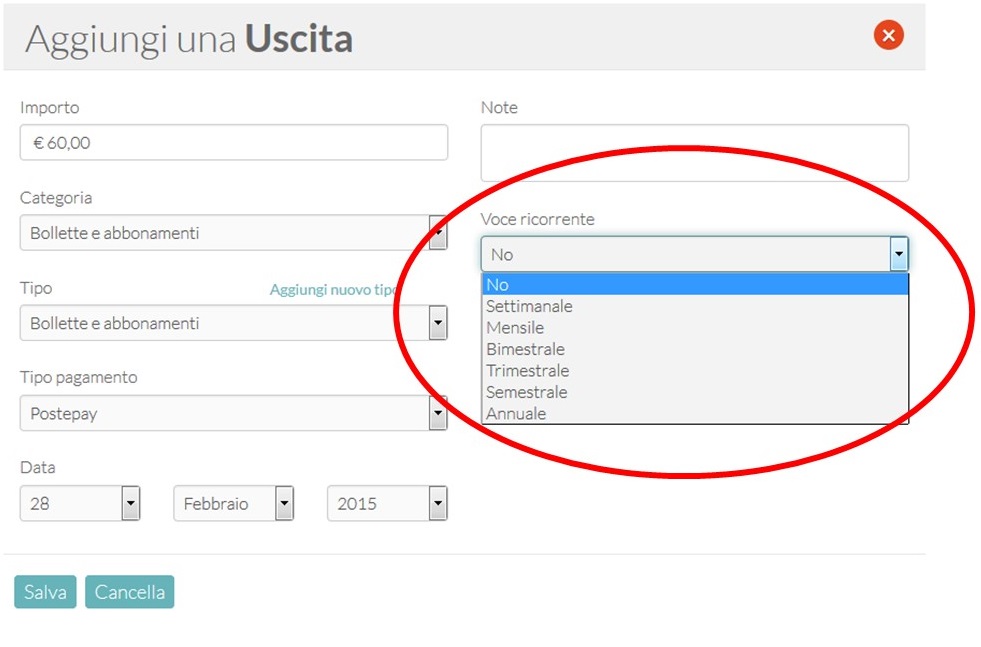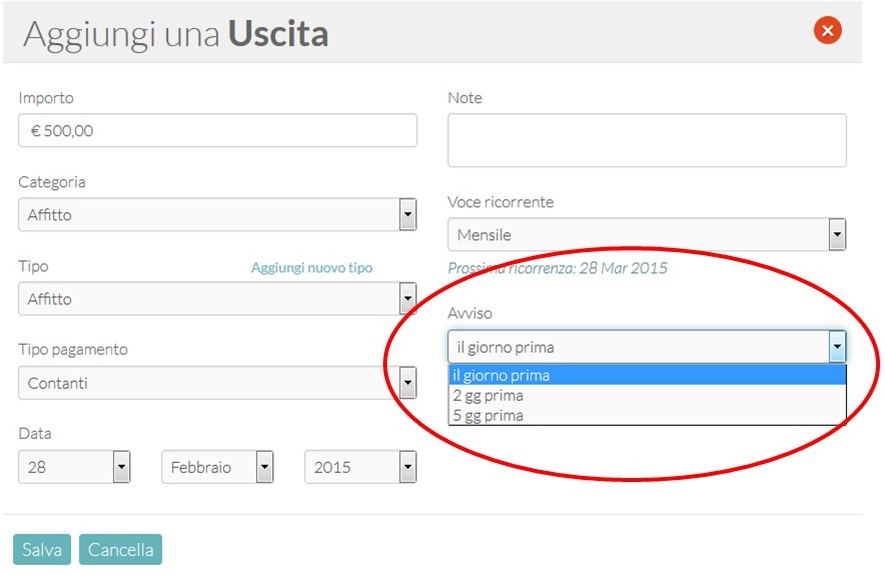Ciao a tutti e ben ritrovati sul blog di Bilancio Familiare Facile. Oggi vi parleremo di una nuova funzionalità: i Tag.
Cosa è un Tag? Un Tag è una parola che si può associare a un particolare movimento durante la creazione o la modifica dello stesso. Può contenere solo caratteri, numeri o spazi.
Ma a cosa servono i Tags? Il loro utilizzo può avere molteplici scopi, ad esempio i Tag possono essere utilizzati per:
- collegare tra loro movimenti di categorie e tipi diversi. Ad esempio, se avete un animale domestico potete creare il Tag con il suo nome e assegnarlo a tutte le varie spese che avete per lui (di categorie e tipi differenti: ad esempio Veterinario, Cibo, Giochi ecc.). Poi tramite apposito riassunto è posssibile avere il bilancio di tutti i movimenti relativi a quel Tag. Leggi questo articolo per maggiori info su come creare un riassunto.
- condividere il profilo con una o più persone. Ognuno, quando inserisce un movimento, associa come Tag il proprio nome. In questo modo si potrà avere il bilancio totale ma anche per singola persona creando appositi riassunti;
- tenere sotto controllo la spesa di un evento in particolare come, ad esempio, una vacanza. Basta assegnare il Tag della vancanza ad ogni movimento (acquisti, cibo, spese per la benzina, ecc.) e poi creare apposito riassunto per conoscere quanto è stato speso in quella vacanza;
- tenere sotto controllo il bilancio di un asset come, ad esempio, un appartamento in affitto che comporterà spese (tasse, manutenzione) ed entrate (affitto). Associando il Tag dell’appartamento ad ogni movimento e creando apposito riassunto, potrete avere un bilancio complessivo.
Come si crea un Tag?
E’ possibile farlo in due modi e lo vedremo ipotizzando di voler tenere sotto controllo il bilancio per una vacanza in Grecia. Ricordiamo, inoltre, che le procedure descritte valgono anche per le app iOS e Android.
Il primo è accedendo all’area Personalizzazioni e poi Tag. Nel nostro esempio, inseriamo come nuovo tag: Grecia 2017.
Si scrive il tag nell’apposito spazio e si preme su Salva.
Il secondo metodo per creare un tag è direttamente creando o modificando una entrata, uscita o prelievo. Se non si creasse il tag tramite l’area Personalizzazioni, si potrebbe creare direttamente scrivendolo nell’apposito spazio durante l’aggiunta di un movimento e premendo “Invio” facendo diventare il tag colorato (ATTENZIONE: se si scrive il tag nell’apposito spazio senza confermarlo premendo Invio, il tag non sarà salvato).
Come si associa un tag ad un movimento?
Quando si crea un tag durante l’inserimento di un movimento, in realtà lo si sta anche associando al movimento stesso. Per associare tag già esistenti, è necessario iniziare a digitare le prime lettere e poi selezionare uno dei tag suggeriti.
Come si elimina l’associazione di un tag ad un movimento?
Semplicemente premendo sulla X alla destra del tag è possibile rimuovere l’associazione di quel tag al movimento in questione.
Come si modifica o elimina definitivamente un tag?
Esattamente come per i tipi, i tag si modificano ed eliminano tramie l’area Personalizzazioni vista in precedenza.
Anche per oggi è tutto. Ora non vi resta altro che entrare in bilanciofamiliarefacile.it e iniziare a creare i vostri Tag per gestire al meglio il vostro bilancio personale. Noi ci vediamo alla prossima.